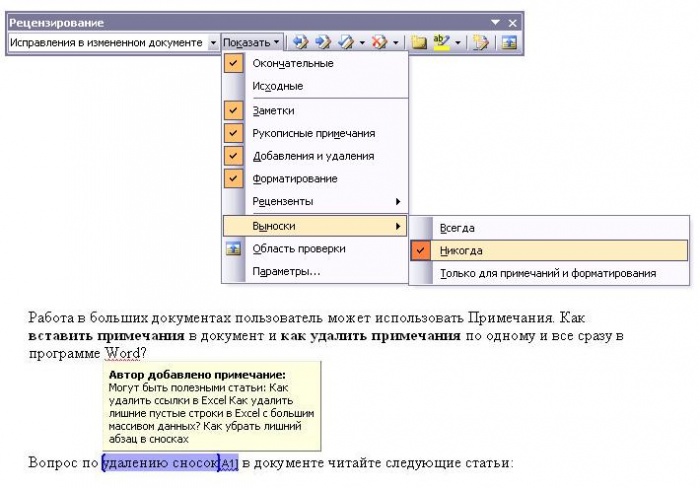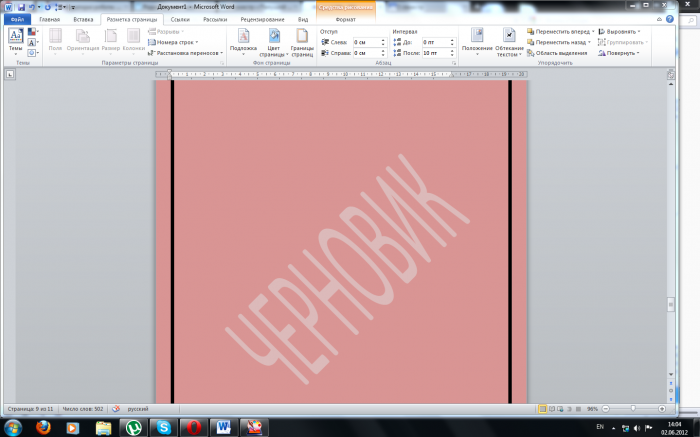Рисунок 1. Подложка "Образец"
Существует два способа установления подложки в документе:Первый способ установки подложки в Word
1. Это через команду Формат -> Фон -> Подложка и здесь в диалоговом окне выбираете необходимый вариант подложки (см. Рис.2)
Рисунок 2. Диалоговое окно "Подложка"
Вариаций для выбора к поле Текст не так много, но слово "Образец" присутствует. Кроме того можно выбрать подложку в виде рисунка, что, в принципе, можно использовать для оформления Вашего документа (если это конечно не официальный документ).